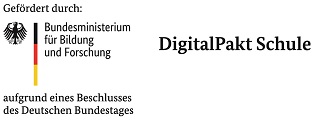Mein Schulweg
ID: LK03-Geo-4277
Was wird gemacht?
In dieser Aufgabe lernst du, Orte zu suchen, Entfernungen zu messen und deinen Schulweg auf einer Karte darzustellen.
Lernziel
Um deinen Schulweg kennenzulernen, nutzt du die verschiedenen Funktionen und Werkzeuge des GeoLab.BB. Ziel ist es, die Umgebung deines Zuhauses sowie deiner Schule zu erkunden.
1. Schulstandort suchen
Wichtige Werkzeuge
Orte
Suchen
Zeichnen
- Finde deine Schule in der Karte (links). Nutze dafür das Suchfeld und gib die Adresse deiner Schule ein. Alternativ kannst du einfach in der Karte suchen durch das Rein- und Rauszoomen.
- Zeichne den Standort deiner Schule in die Karte ein. Klicke dafür auf das Menü "Werkzeuge" (links im Kartenfeld) und aktiviere "Zeichnen". Zeichne einen Punkt in die Karte an der Stelle, wo deine Schule liegt.
- Beschrifte den gezeichneten Punkt in der Karte, zum Beispiel mit "Meine Schule". Wechsle dafür im Menü auf "Text schreiben" und trage den Text ein, bevor du ihn in der Karte platzierst.
Wie lauten der Name und die Adresse deiner Schule?
2. Wohnort suchen
Wichtige Werkzeuge
Export
Orte
Suche auf aktuellen Kartenausschnitt begrenzen
Suchen
Zeichnen
- Suche deinen Wohnort in der Karte. Nutze dafür das Suchfeld und gib die Adresse deines Wohnorts ein. Alternativ kannst du die Suche auf den aktuellen Kartenausschnitt begrenzen. Klicke dazu auf das "Auge" rechts neben der Suche. Beachte dabei deinen gewählten Kartenausschnitt.
- Zeichne den Standort deines Zuhauses ein. Gehe dafür auf das Menü "Werkzeuge" und aktiviere "Zeichnen". Zeichne einen Punkt in die Karte. Du kannst den Punkt auch beschriften, zum Beispiel mit "Mein Wohnort". Wechsle dafür im Menü auf "Text schreiben".
- Exportiere anschließend den Standort deines Zuhauses. Gehe dafür auf das Menü "Werkzeuge" und klicke auf "Export".
3. Schulweg messen
Wichtige Werkzeuge
Messen
- Vergrößere oder verkleinere die Karte so, dass die gezeichneten Punkte von deiner Schule und deinem Wohnort zu sehen sind.
- Aktiviere die Messfunktion. Gehe dafür auf die Schaltflächen "Werkzeuge" und "Messen" (links im Kartenfenster). Wähle "Strecke" aus. Nun kannst du den Weg zwischen Schule und Wohnort messen. Mit einem Doppelklick beendest du die Messung.
Tipp: Achte auf die Einheit des Messwerkzeuges. Du kannst deinen Schulweg in Meter oder Kilometer berechnen.
Wie lang ist dein gemessener Schulweg?
4. Schulweg mit dem Routenplaner
Wichtige Werkzeuge
Haltestellen
- Aktiviere die Schaltflächen "Werkzeuge" (links im Kartenfenster) und wähle "Routenplaner" aus.
- Suche im Suchfenster nach der Haltestelle an deiner Schule, soweit sie dir bekannt ist.
- Gib den Start- und den Zielpunkt in den beiden Textfelder ein oder wähle eine Haltestelle durch einen Klick in die Karte aus. Wähle anschließend die Art der Fortbewegung aus.
Beschreibe stichpunktartig die Unterschiede zwischen den verschiedenen Fortbewegungsarten.